打印机驱动更新失败什么原因 打印机驱动更新操作步骤
打印机驱动是让电脑和打印机之间进行通信和交互的软件。为了保证打印机的正常工作,我们有时候需要更新打印机驱动,以适应新的系统或者修复一些问题。然而,在更新打印机驱动的过程中,我们可能会遇到一些困难,导致更新失败。这种情况可能会影响到我们的打印任务,甚至造成打印机无法打印。那么,打印机驱动更新失败的原因是什么呢?又应该如何解决呢?

一、打印机驱动更新失败的原因:
1、网络问题。如果我们使用的是无线网络或者局域网共享打印机,那么网络设置或者防火墙设置就可能影响到电脑和打印机之间的通信。如果网络连接不稳定或者中断,那么就可能导致下载或者安装驱动程序失败。
2、驱动程序不兼容。如果我们下载或者安装的驱动程序与我们的系统或者打印机不匹配,那么就可能导致驱动程序无法正常运行或者识别打印机。例如,如果我们使用的是 Windows 10的系统,但是下载或者安装的是 Windows 7 的驱动程序,那么就可能出现兼容性问题。
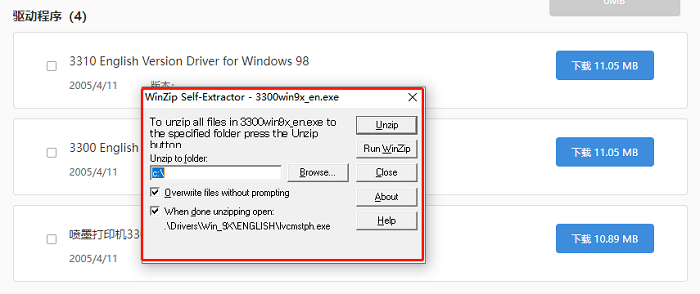
3、驱动程序损坏。如果我们下载或者安装的驱动程序本身存在缺陷或者损坏,那么就可能导致驱动程序无法正常工作或者安装失败。例如,如果我们从不可靠的来源下载了含有病毒或者恶意软件的驱动程序,那么就可能对电脑或者打印机造成损害。
4、其他软件冲突。如果我们在电脑上安装了一些与打印机相关的软件,例如 HP 解决方案中心、HP 工具箱等,那么这些软件可能会与新的驱动程序产生冲突,导致更新失败或者出现错误。
二、打印机驱动更新操作步骤
1、检查并确保网络连接正常。我们可以尝试重新连接网络,或者使用 ping 命令来测试网络连通性。我们还需要检查并确保自己的电脑和打印机处于同一个网络环境下,并且防火墙没有阻止了相关的端口和程序。
2、从官网或者“打印机卫士”下载并安装正确的驱动程序。我们需要先确认自己的系统版本和打印机型号,然后从“打印机卫士”下载并安装相应的驱动程序。软件支持自动检测,匹配对应型号和操作系统的驱动。

 好评率97%
好评率97%
 下载次数:4787973
下载次数:4787973
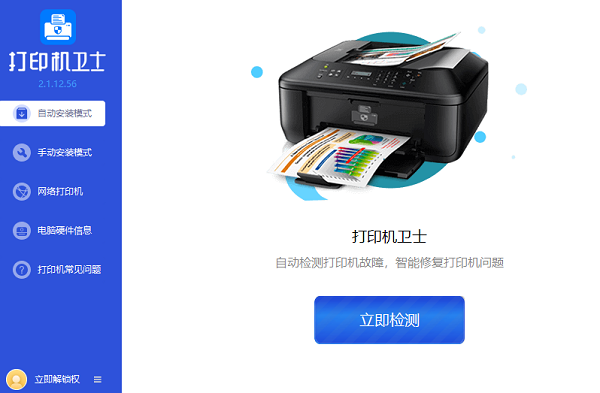
3、使用 Windows 更新来获取最新的驱动程序。Windows 更新可能有打印机驱动程序的更新版本 。我们可以在 Windows 计算机中搜索 更改设备安装 ,然后单击结果列表中的 更改设备安装设置 控制面板设置,选择 是 选项,然后单击 保存更改 。这样,Windows 更新就会自动下载并安装适合我们打印机的驱动程序。
4、卸载并重新安装打印机和驱动程序。如果我们已经安装了打印机和驱动程序,但是更新失败或者出现问题,那么我们可以尝试卸载并重新安装打印机和驱动程序。我们可以在 Windows 计算机中搜索 设备 ,并在结果列表中单击 设备和打印机 ,右键单击打印机图标,然后单击 移除设备 。然后,我们可以按照上述步骤重新连接打印机并安装驱动程序。
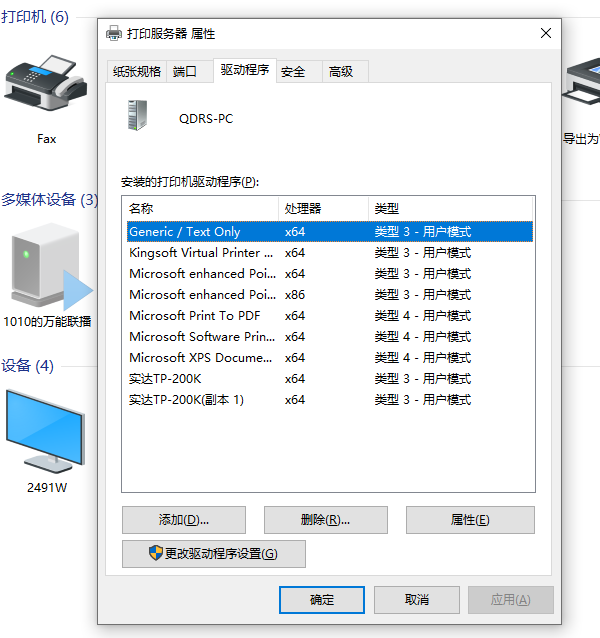
5、使用其他软件或者方法进行打印和扫描。如果我们无法通过内置驱动程序进行打印和扫描,那么我们可以尝试使用其他软件或者方法来完成这些任务。例如,我们可以使用 Windows 扫描应用 、HP Scan and Capture 应用 、Windows 传真和扫描 、画图等软件来进行扫描。我们还可以使用打印机控制面板上的按钮和菜单来进行传真和查看墨水量。

以上就是搜索不到打印机怎么办,电脑搜索不到打印机原因解决。希望对你有所帮助。如果有遇到打印机连接、共享、报错等问题,可以下载“打印机卫士”进行立即检测,只需要一步便可修复问题,提高大家工作和打印机使用效率。